“警示量”小组件代表过去七天内为在 VMware Aria Operations 中监控的对象生成的警示的趋势报告。您可以为添加到仪表板的对象创建一个或多个警示量小组件。警示量提供对象的自定义趋势报告,帮助识别警示量的变化,指示您环境中的问题。
“警示量”小组件和配置选项的工作原理
您可以将“警示量”小组件添加到一个或多个自定义仪表板中,并对其进行配置,使其根据仪表板用户的不同而显示相应的重要数据。在小组件中显示的数据取决于为每个小组件实例配置的选项。对选项作出的更改可创建自定义小组件,以满足仪表板用户的需求。
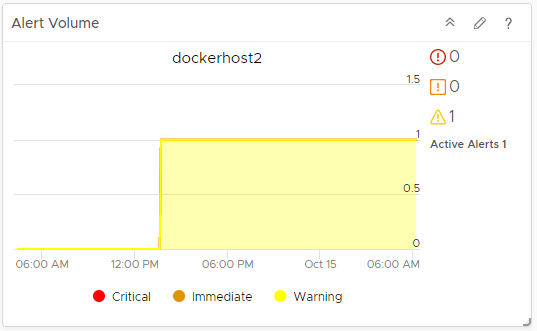
警示量小组件的位置
小组件可以包含在任意自定义仪表板上。从左侧菜单中,单击以查看已配置的仪表板。
要自定义仪表板小组件中显示的数据,请从左侧菜单中单击。要创建仪表板,请从左侧菜单中单击。从仪表板面板中,单击创建。要编辑仪表板,请从左侧菜单中单击。从仪表板面板中,选择要编辑的仪表板,然后选择。在视图和小组件选项之间切换,以查看小组件或视图以及将小组件或视图添加到仪表板中。小组件列表面板将显示所有预定义的小组件列表。将小组件拖动到上部面板的仪表板工作区中。
“警示量”小组件显示选项
“警示量”小组件显示趋势图、按严重程度划分的症状和活动警示。
| 选项 | 描述 |
|---|---|
| 趋势图 | 已配置对象的严重、紧急和警告症状卷。 |
| 按严重程度划分的症状 | 每个严重级别的症状数。 |
| 活动警示 | 活动警示数。警示可以有多个触发症状。 |
警示量小组件配置选项
在小组件的标题栏上,单击编辑小组件图标以配置小组件。
配置选项将分组到一个或多个部分中。您可以在以下部分中选择要作为小组件数据基础的对象,并对对象进行细化。每个部分将进一步筛选对象,并将筛选出的对象推送到下一部分。小组件数据基于上一部分输出的对象。
配置部分提供小组件的常规配置选项。
输入数据部分提供用于指定小组件输入的选项。当小组件处于自提供程序模式时,将显示此部分。
| 选项 | 描述 |
|---|---|
| 标题 | 输入能够从基于同一小组件模板的其他实例中识别此小组件的自定义标题。 |
| 配置 | |
| 刷新内容 | 对此小组件激活或停用数据自动刷新。 如果不激活“刷新内容”,则只有在打开仪表板或单击仪表板中小组件上的刷新按钮时才能更新小组件。 |
| 刷新时间间隔 | 如果激活刷新内容选项,请指定此小组件中数据的刷新频率。 |
| 自提供程序 |
表示小组件中显示数据的对象是此小组件中定义的对象,还是由其他小组件提供的对象。
|
| 输入数据 | |
| 对象 | 在您的环境中搜索对象,然后选择要作为小组件数据基础的对象。也可以单击添加对象图标,然后从对象列表中选择一个对象。您可以使用筛选器文本框来细化对象列表,使用标记筛选器窗格来基于标记值选择一个对象。 |